u装机装机版清理无效盘符工具KILDIV教程
来源:www.uzhuangji.cn 发布时间:2015-03-10 10:41
近期朋友在电脑使用过程中,突然间发现电脑自动为磁盘分配的盘符里面出现了无效盘符,遇见了这样的情况有没有什么好的方法可以解决呢?经过多番的查询后总算了解到,u装机pe系统里面有个清理无效盘符工具可以轻松解决此类情况,下面就一起来看看u装机装机版清理无效盘符工具KILDIV教程。
1.将制作好的u装机u盘启动盘插入usb接口(台式用户建议将u盘插在主机机箱后置的usb接口上),然后重启电脑,出现开机画面时,通过使用启动快捷键引导u盘启动进入到u装机主菜单界面,选择“【07】运行MaxDos工具箱增强版菜单”;回车确认。如下图所示

2.上下移动光标选择子菜单中的“【02】运行MaxDos9.3工具箱增强版G”回车确认。如下图所示
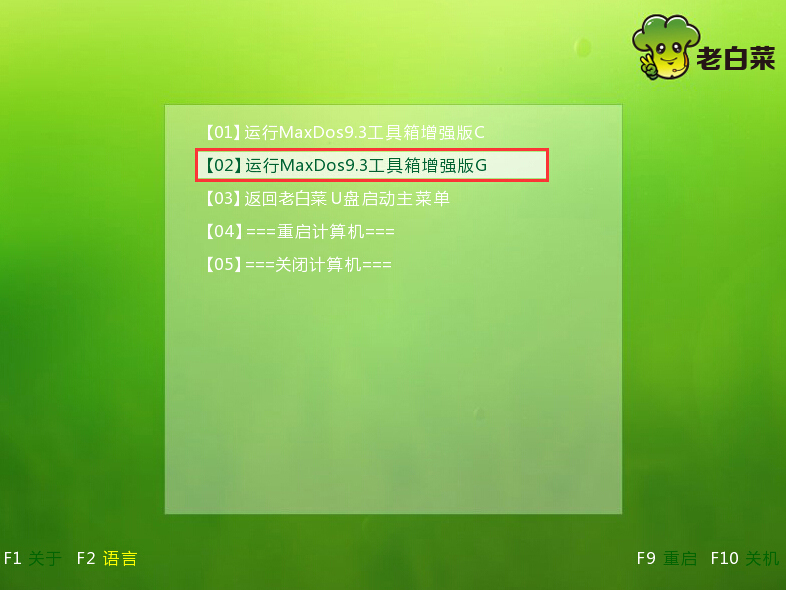
3.在内存组合模式界面中,选择“XMGR”回车确认。如下图所示
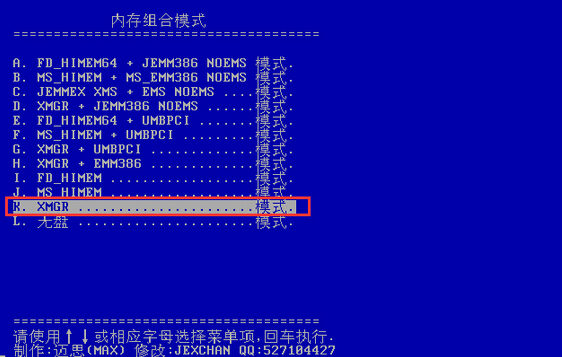
4.在主菜单工具选择窗口中,移动光标选择“7.进入命令模式”按回车键进入下一步操作。如下图所示
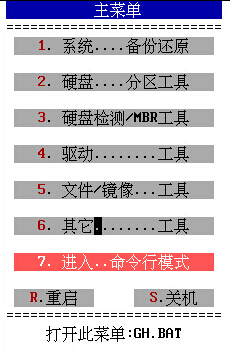
5.在maxdos工具选择界面,移动光标到下方的X:\>后面,然后输入“kildrv”回车确认打开清理无效盘符工具。如下图所示
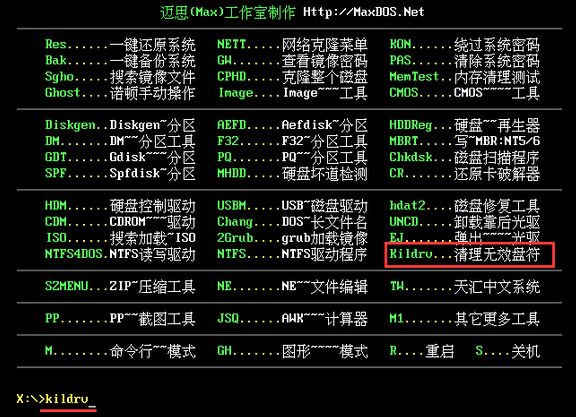
6.在弹出的清理无效盘符提示窗口中,移动光标选择“2.自动清理”回车确认即可。如下图所示

7.完成磁盘无效盘符清理之后,系统会自动弹出一个提示窗口,在弹出的提示窗口中点击“确定(Y)”重启电脑完成操作。如下图所示

以上就是u装机装机版清理无效盘符工具KILDIV教程,有遇到此类情况或者是不懂的如何清理电脑中磁盘的无效盘符的用户,可以尝试以上的u装机使用教程操作看看,希望以上的u装机使用教程可以给大家带来更多的帮助。
推荐阅读
"微星gs63 8re-001cn笔记本怎么使用u装机u盘启动盘安装win8系统"
- 三星350xaa笔记本如何使用u装机u盘启动盘安装win7系统 2021-07-30
- 惠普pavilion x360 13-u000笔记本怎么使用u装机u盘启动盘安装win7系统 2021-07-29
- 神舟优雅x5笔记本怎么使用u装机u盘启动盘安装win10系统 2021-07-29
- 惠普envy x2 12-g018nr笔记本怎么使用u装机u盘启动盘安装win8系统 2021-07-29
机械革命深海幽灵z1笔记本怎么使用u装机u盘启动盘安装win7系统
- 海尔简爱 1406w笔记本如何使用u装机u盘启动盘安装win7系统 2021-07-27
- 墨舞tx40笔记本如何使用u装机u盘启动盘安装win10系统 2021-07-27
- 联想ideapad 500s-15-ifi笔记本如何使用u装机u盘启动盘安装win8系统 2021-07-27
- 中柏ezbook s4笔记本怎么使用u装机u盘启动盘安装win10系统 2021-07-26
u装机下载
更多-
 u装机怎样一键制作u盘启动盘
u装机怎样一键制作u盘启动盘软件大小:358 MB
-
 u装机超级u盘启动制作工具UEFI版7.3下载
u装机超级u盘启动制作工具UEFI版7.3下载软件大小:490 MB
-
 u装机一键u盘装ghost XP系统详细图文教程
u装机一键u盘装ghost XP系统详细图文教程软件大小:358 MB
-
 u装机装机工具在线安装工具下载
u装机装机工具在线安装工具下载软件大小:3.03 MB










